БЛОКИ ПИТАНИЯ
1 БЛОКИ ПИТАНИЯ
1.1 Назначение и структура блока питания
Блок питания является одним из самых ненадежных устройств компьютерной системы, т.к. в его составе имеются электронные, электрические и электромеханические элементы. Блок питания наиболее подвержен влиянию внешних факторов и в тоже время на его работу могут повлиять элементы являющиеся его нагрузкой.

Рис. 1.1 Блок питания Aerocool Imperator 550W (EN50135)
Главное назначение блоков питания — преобразование электрической энергии, поступающей из сети переменного тока, в энергию, пригодную для питания узлов компьютера.
Блок питания преобразует сетевое переменное напряжение 220 В, 50 Гц (120 В, 60 Гц) в постоянные напряжения +5, +12 и в +3,3 В. Как правило, для питания цифровых схем (системной платы, плат адаптеров и дисковых накопителей) используется напряжение +3,3 или +5 В, а для двигателей (дисководов и различных вентиляторов) — +12 В. Компьютер работает надежно только в том случае, если значения напряжения в этих цепях не выходят за установленные пределы.
Когда фирма Intel начала выпускать процессоры, для которых требовалось напряжение 3,3 В, источников питания с таким выходным напряжением еще не было. Поэтому изготовители системных плат начали встраивать трансформаторы, преобразующие напряжение +5 в 3,3 В. Такие преобразователи генерируют большое количество теплоты, что нежелательно для персонального компьютера.
Сигнальные функции
Блок питания также вырабатывает и отрицательные напряжения -5 и -12 В. Питание -5 В поступает на контакт В5 шины ISA (при ее наличии), а на самой системной плате оно не используется. Это напряжение предназначалось для питания аналоговых схем в старых контроллерах накопителей на гибких дисках, поэтому оно и подведено к шине. В современных контроллерах напряжение -5 В не используется; оно сохраняется лишь как часть стандарта шины ISA.
Блок питания в системе с шиной МСА (Micro Channel Architecture), a также в блоки питания SFX не имеют сигнала -5 В. В подобных системах это напряжение не используется, поскольку в них всегда устанавливаются новейшие контроллеры дисководов.
Напряжения +12 и -12 В на системной плате также не используются, а соответствующие цепи подключены к контактам В9 и В7 шины ISA. К ним могут подсоединяться схемы любых плат адаптеров, но чаще всего подключаются передатчики и приемники последовательных портов. Если последовательные порты смонтированы на самой системной плате, то для их питания могут использоваться напряжения -12 и +12 В
Нагрузка источников питания для схемы последовательных портов весьма незначительна. Например, работающий одновременно на два порта сдвоенный асинхронный адаптер компьютеров PS/2 для выполнения операций с портами потребляет всего 35 мА, как по цепи +12, так и -12 В.
В большинстве схем современных последовательных портов указанные напряжения не используются. Для их питания достаточно напряжения +5 В (или даже 3,3 В). Если в компьютере установлены именно такие порты, значит, сигнал +12 В от блока питания не подается.
Напряжение +12 В предназначено в основном для питания двигателей дисковых накопителей. Источник питания по этой цепи должен обеспечивать большой выходной ток, особенно в компьютерах с множеством отсеков для дисководов.
Напряжение +12 В подается также на вентиляторы, которые, как правило, работают постоянно. Обычно двигатель вентилятора потребляет от 100 до 250 мА, но в новых компьютерах это значение ниже 100 мА. В большинстве компьютеров вентиляторы работают от источника +12 В, но в портативных моделях для них используется напряжение +5 В (или даже 3,3 В).
Блок питания не только вырабатывает необходимое для работы узлов компьютера напряжение, но и приостанавливает функционирование системы до тех пор, пока величина этого напряжения не достигнет значения, достаточного для нормальной работы. Иными словами, блок питания не позволит компьютеру работать при "нештатном" уровне напряжения питания. В каждом блоке питания перед получением разрешения на запуск системы выполняется внутренняя проверка и тестирование выходного напряжения. После этого на системную плату посылается специальный сигнал Power_Good (питание в норме). Если такой сигнал не поступил, компьютер работать не будет.
Напряжение сети может оказаться слишком высоким (или низким) для нормальной работы блока питания, и он может перегреться. В любом случае сигнал Power_Good исчезнет, что приведет либо к перезапуску, либо к полному отключению системы. Если ваш компьютер не подает признаков жизни при включении, но вентиляторы и двигатели накопителей работают, то, возможно, отсутствует сигнал Power_Good.
Столь радикальный способ защиты был предусмотрен фирмой IBM, исходя из тех соображений, что при перегрузке или перегреве блока питания его выходные напряжения могут выйти за допустимые пределы и работать на таком компьютере будет невозможно.
Иногда сигнал Рower_Good используется для сброса вручную. Он подается на микросхему тактового генератора (8284 или 82284 в компьютерах PC/XT и AT). Эта микросхема управляет формированием тактовых импульсов и вырабатывает сигнал начальной перезагрузки. Если сигнальную цепь Power_Good заземлить каким-либо переключателем, то генерация тактовых сигналов прекращается и процессор останавливается. После размыкания переключателя вырабатывается кратковременный сигнал начальной установки процессора и разрешается нормальное прохождение сигнала Рower_Good. В результате выполняется аппаратная перезагрузка компьютера.
В компьютерах с более новыми формфакторами системной платы, типа micrо АТХ и NLX, предусмотрен другой специальный сигнал. Этот сигнал, называемый PS_ON и используется для программного отключения источника питания (и, таким образом компьютера). Сигнал PS_ON используется операционной системой (например, Windows которая поддерживает расширенное управления питанием (Advanced Power Management - APM). Когда выбираем команду Завершение работы из главного меню, Windows полностью автоматически отключает источник питания компьютера. Система, не обладающая этой особенностью, только отображает сообщение о том, что можно выключить компьютер
Конструктивные размеры блоков питания
Размеры блока питания и расположение его элементов характеризуются конструктивными размерами, или формфакторами. Характеристики формфакторов также распространяются на корпуса системных блоков и системные платы. Узлы одинаковых конструктивных размеров взаимозаменяемы. Проектируя компьютер, разработчики обычно выбирают одинаковые формфакторы всех компонентов PC. При разработке оригинальной конструкции блок питания получится уникальным, т.е. пригодным только для конкретной системы. Используемый в PC источник питания, в отличие от других типов источников, высокоэффективен, генерирует минимальное количество теплоты, имеет небольшой размер и низкую цену.
Даже если два источника питания имеют один и тот же формфактор, они могут значительно отличаться качеством и эффективностью (КПД). Практически все новые блоки питания несовместимы с прежними моделями. Например, в блоках питания для систем АТХ используются абсолютно новые сигналы PS_ON.
1.2 Разъемы и спецификации блока питания
Питание материнской платы. Изначально блоки питания формата ATX имели 20-ти контактный разъем питания материнской платы. Он имен один контакт +12 V по которому возможно подача тока до 6 А (при использовании стандартных контактов Molex. Так же есть контакты Molex HCS — 9 А и Molex Plus HCS — 11 А. Кроме названия информации о них никакой не нашел. Какие контакты используются в современных комплектующих пока не известно). Этого вполне хватало до появления слотов PCI-E. В связи с этим основное питание было увеличено до 24 контактов. Добавили еще по одной линии +3.3 V, +5 V, +12 V и земля.
Последние 4 контакта 11,12,23 и 24 сделаны съемными и не используются при подключении к 20-ти контактной розетке материнской платы. Это сделано для совместимости.
Можно подключить 20-ти контактный разъем блока питания к 24 контактному на материнской плате в случае новой платой и старого блока. В этом случае лучше обойтись встроенным в процессор видео, т.к. при использовании дискретного графического адаптера возможна нехватка питания для слота PCI-E со всеми вытекающими последствиями вплоть до возможности купить новый компьютер.
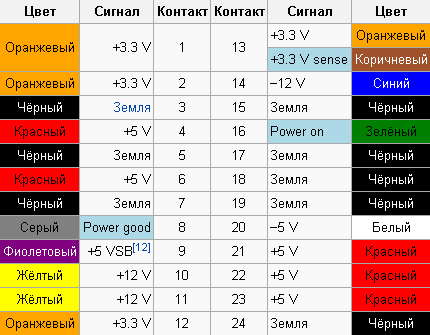

а б
Рис. 1.2 а) Распределитель б) Разъем
3.3 V Sense (Коричневый) — контакт предназначенный для обратной связи. С помощью него блок питания регулирует напряжение +3.3 V.
-5 V (Белый) — в современных блоках питания не используется и исключен из 24-х контактного разъема. Использовался для обратной совместимости шины ISA.
Power ON (Зеленый) — контакт позволяющий современным операционным системам управлять блоком питания. При выключении компьютера через меню «Пуск» система с Power ON отключит блок питания. Системы без контакта Power ON способны лишь вывести сообщение, что компьютер можно выключить.
Power good (Серый) — имеет напряжение +5 V и может колебаться в допустимых пределах от +2,4 V до +6 V. При нажатии на кнопку POWER (включение компьютера) блок питания включается и производит самотестирование и стабилизацию напряжений на выходе +3.3 V, +5 V и +12 V. Этот процесс занимает 0,1-0,5 с. После чего блок питания посылает материнской плате сигнал Power good. Этот сигнал принимает чип управления питанием процессора и запускает последний.
При скачках или пропадании напряжения на входе блока питания материнская плата не получает сигнал Power good и останавливает процессор. При возобновлении питания на входе так же восстанавливается сигнал Power good и происходит запуск системы. Таким образом, благодаря сигналу Power good, компьютер гарантировано получит только качественное питание, что в свою очередь позволяет повысить надежность и работоспособность всей системы.
Питание процессора. Питание процессора осуществляется через устройство называемое Voltage Regulator Module (VRM). Модуль преобразует напряжение с +12 V до необходимого процессору и имеет коэффициент полезного действия (КПД) около 80%. Изначально, когда процессоры потребляли минимум энергии и питались от +5 V, достаточно было питания через материнскую плату. Было всего 12 контактов (2 по 6). С ростом производительности выросла и потребляемая мощность. Современные процессоры потребляют до 130 Вт и это без разгона. Задача стояла следующая, обеспечить питание процессора не расплавив при этом контакты на материнской плате. Для этого перешли с +5 V на +12 V, т.к. это дало возможность снизить ток более чем на 50% сохраняя мощность. Через один контакт +12 V на материнской плате можно было передавать до 6 А (2-ая линия +12 V питает слоты PCI-E). Решение было позаимствовано как обычно из серверного сегмента. Для процессора сделали отдельный разъем напрямую от блока питания.
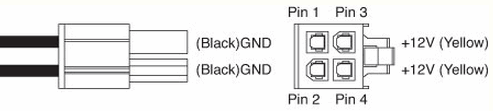
Рис 1.3 Разъем PCI-E
Разъем состоял из 4-х контактов 2-ва +12 V и 2 — земля. По спецификации имелась возможность подачи до 8 А на контакт.

Рис 1.4 Разъем 4-контактный
Для типовых процессоров использовалось несколько VRM модулей. Что бы лучше распределить нагрузку между ними было принято решение использовать два 4-х контактных разъема объединенных физически в один 8-ми контактный
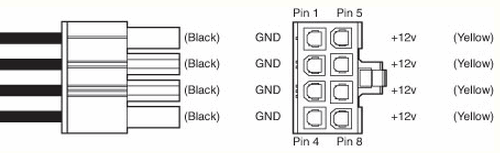
Рис 1.5 8-ми контактный Разъем
Как видно из рисунка выше разъем содержит 4 линии +12 V, что обеспечивает стабильным питанием самые мощные процессоры. Разъем может быть разделен на 2 по 4 контакта.

Рис 1.6 8-ми контактный Разъем
Так же стоит отметить что особо мощные блоки питания (мне попадались от 1000 Вт и выше) имеют два 8-ми контактных разъема. Вероятно для питания систем включающих два процессора

Рис 1.7 8-ми контактный Разъем
Питание графического адаптера. 24-х контактный разъем питания материнской платы обеспечивает 75 Вт для слота PCI-E. Этого хватаем лишь для графических адаптеров начального уровня. Для более продвинутых решений используется дополнительный 6-ти контактный разъем
1.3 Принцип работы блока питания
Главное назначение блоков питания - преобразование электрической энергии, поступающей из сети переменного тока, в энергию, пригодную для питания узлов компьютера. Блок питания преобразует сетевое переменное напряжение 220 В, 50 Гц (120 В, 60 Гц) в постоянные напряжения +5 и +12 В, а в некоторых системах и в +3,3 В. Как правило, для питания цифровых схем (системной платы, плат адаптеров и дисковых накопителей) используется напряжение +3,3 или +5 В, а для двигателей (дисководов и различных вентиляторов) -- +12 В. Компьютер работает надежно только в том случае, если значения напряжения в этих цепях не выходят за установленные пределы.
1.4 Техническое обслуживание блока питания
Таблица 1.1
|
Неисправности |
Причина |
Способ устранения |
|
Не светится индикатор питания компьютера, не вращается вентилятор |
Перегорел предохранитель |
Заменить предохранитель |
|
После замены предохранитель при включении питания вновь перегорает |
Вышли из строя элементы входных цепей БП |
Проверить входные цепи БП |
|
Предохранитель цел, но блок питания не работает |
Неисправны МКТ или схема управления |
Проверить исправность МЕСТ и схемы управления |
|
Отсутствуют выходные напряжения, вентилятор не работает |
Пробита микросхема ШИМ-генератора типа TL497, TDA4601 (отечественный аналог 1033ЕУ1) или ТОА4605 |
Заменить микросхему |
|
Отсутствуют выходные напряжения, вентилятор не работает |
Пробит конденсатор в схеме управления М1СГ, неисправен датчик обратной связи |
Заменить конденсатор, проверить датчики обратной связи |
|
Не запускается преобразователь частоты |
Пробит импульсный трансформатор или образовались короткозамкнутые витки |
Заменить или отремонтировать трансформатор |
|
Не включается ПК, хотя напряжение на БП есть |
Отсутствует сигнал «Power good» |
Проверить микросхему, вырабатывающую сигнал «Power good» |
|
БП работает одну-две секунды и отключается |
Срабатывает защита от перегрузки. |
Проверить цепь нагрузки |
|
Не одного из выходных напряжений |
Неисправность вторичных цепей одной из обмоток трансформатора |
Отремонтировать вторичные цепи |
2 ПРОГРАММА ДЛЯ ТЕСТИРОВАНИЯ
БЛОКА ПИТАНИЯ ОССТ (POWER SUPPLY)
2.1 Возможности программы ОССТ (POWER SUPPLY)
Комплексный тест блоков компьютера необходим при неисправностях возникающих случайно и бессистемно. Это могут быть внезапная перезагрузка, проблемы с производительностью системы, зависание компьютера на играх и программах видео редакторах. Для выяснения причины сбоев необходимо проверить стабильность работы CPU, GPU и блока питания. Программа OCCT дает возможность выявления аппаратных ошибок, которые появляются в результате перегрева, неисправного оборудования или завышенного разгона. Особенно необходимо использование для программного тестирования блока питания компьютера.
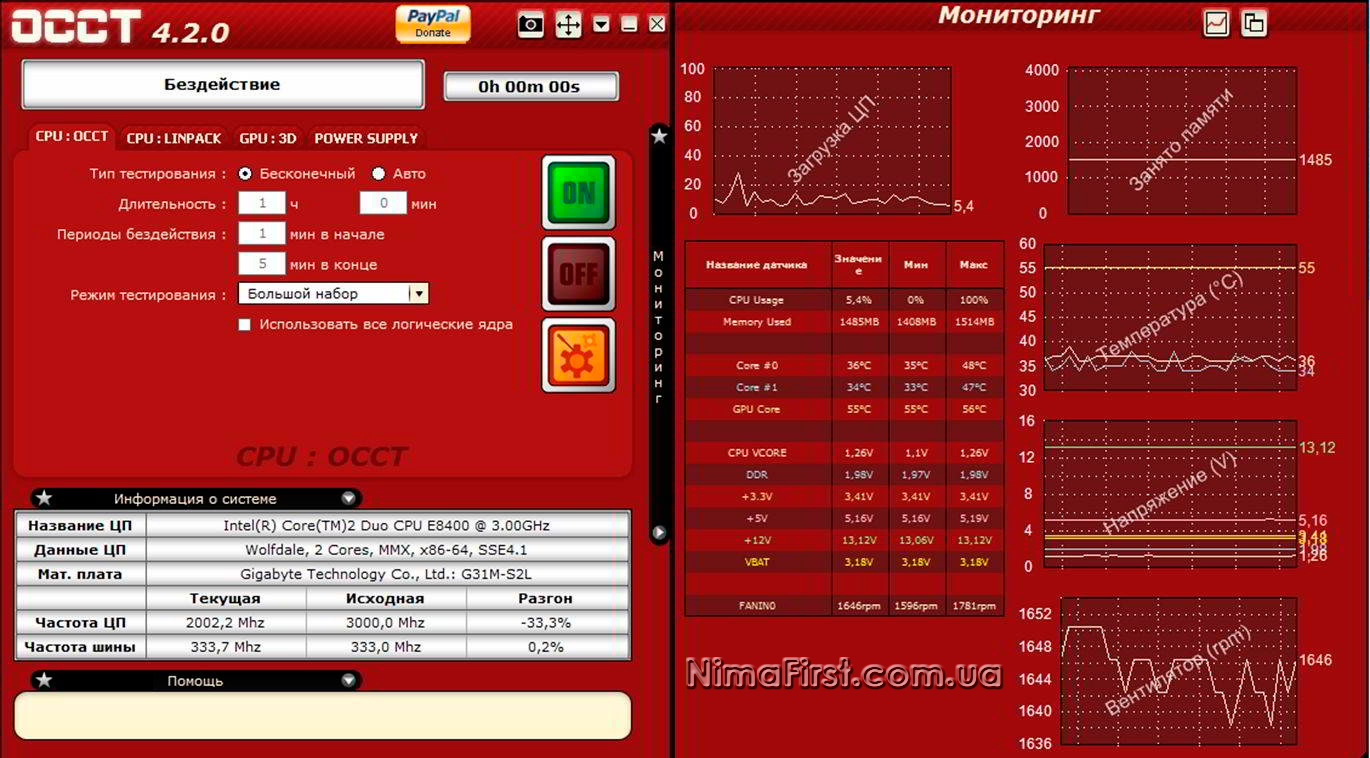
Рис 2.1 Окно Программа POWER SUPPLY
Для выбора типа тестирования есть четыре вкладки – CPU: OCCT, CPU: LINPACK, GPU: 3D, POWER SUPPLY. В нижней части окна выводиться информация о системе и помощь по элементам при наведении на нужный курсором мыши. Тест CPU: OCCT является лучшим для обнаружения ошибок. При нем меньше разогревается железо, то есть он более безопасен для системы. Можно настроить тип теста как бесконечный или авто, установить время тестирования и выбрать режим тестирования различным набором данных. Тест CPU: LINPACK это проверка при максимальной нагрузке и разогреве системы. Не очень эффективен для обнаружения ошибок, применение оправдано для выявления перегрева элементов. При соответствующей установке запускается в 64-битном режиме. Тест GPU: 3D это разогрев видеокарты с целью проверки возникновения ошибок. Можно установить DirectX10 или 9 версии, настроить нужное разрешение экрана, полноэкранный режим и проверку на ошибки. При установке флажка Проверка на ошибки изображение фигуры на экране не вращается. При прохождении теста, в отдельном окне выводятся значения загрузки процессора, памяти и значения напряжений и температур элементов.
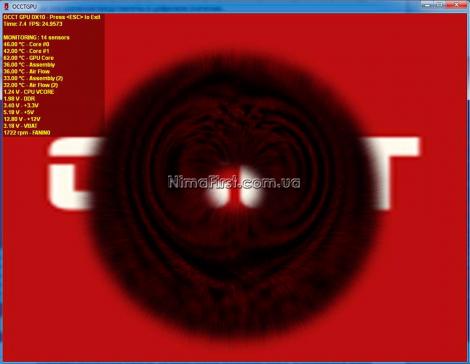
Рис 2.2 температур элементов
При тесте POWER SUPPLY также можно использовать 64-битный режим. При запуске дается максимальная нагрузка на блок питания использованием как CPU с полным разогревом, так и GPU: 3D. Для выявления проблем блока питания этот тест является основным.
Результаты тестирования сохраняются в виде графиков зависимостей в папке Мои документы\ООСТ\дата тестирования.

Рис 2.3 Тестирования
Графики достаточно наглядны и в комментариях не нуждаются. Провалы значений напряжения более 10% от номинального показывают на неисправность блока питания или вторичных преобразователей материнской платы и видеокарты. Если провалы присутствуют во всех значениях напряжений возможно нужен более мощный блок питания, воспользуйтесь калькулятором расчета блока питания, чтобы узнать минимальное значение для Вашей системы. Также нужно проверить блок питания на наличие вздутых конденсаторов.
В настройках опций мониторинга, это кнопка с изображением шестеренки, можно указать какие значения выводить в режиме реального времени, а также указать язык интерфейса программы.
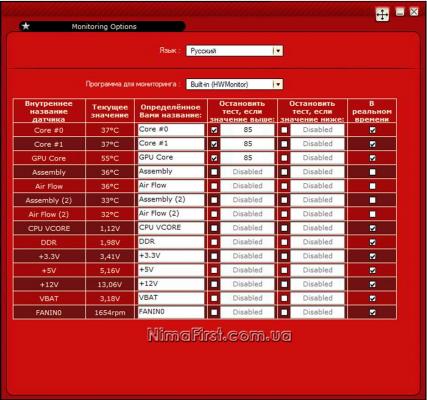
Рис 2.4 Указания значения
3 УПРАВЛЕНИЕ БЛОК ПИТАНИЕ ЧЕРЕЗ BIOS
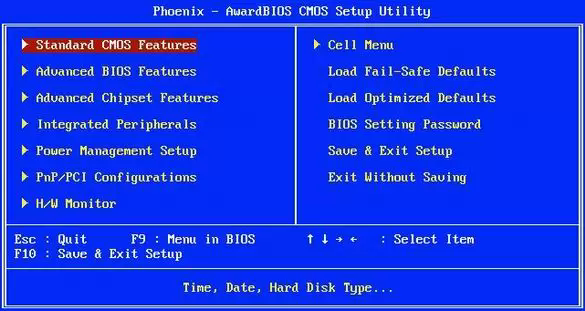
Рис. 3.1 Раздел Power Management
Power Management (управление энергопотреблением) - позволяет либо разрешать BIOS'у снижать энергопотребление компьютера, если за ним не работают, либо запрещать. Может принимать значения:
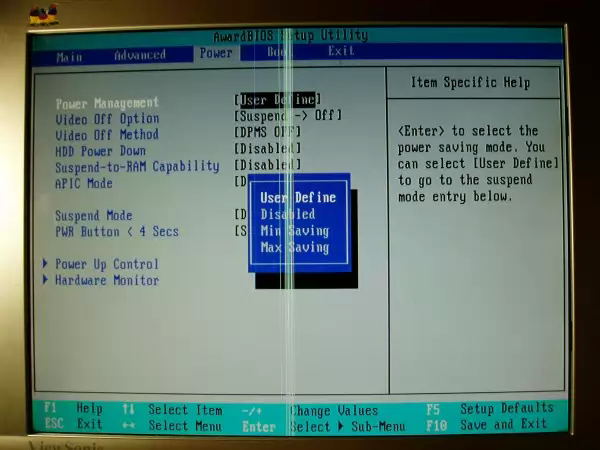
Рис.3.2 Раздел User Define
User Define (определяется пользователем) - при установке этого параметра вы можете самостоятельно установить время перехода в режим пониженного энергопотребления.
Min Saving (минимальное энергосбережение) - при выборе этого параметра компьютер будет переходить в режим пониженного энергопотребления через время от 40 мин. до 2 часов (зависит от конкретного BIOS материнской платы)
Max Saving (максимальное энергосбережение) - компьютер перейдет в режим пониженного энергопотребления через 10 - 30 с. после прекращения работы пользователя с ним.
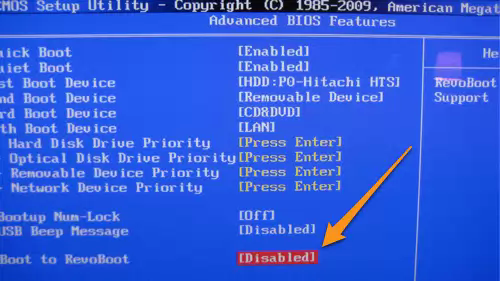
Рис.3.3 Раздел Disable
Disable (запрещение энергосбережения) - запрещает режим энергосбережения.
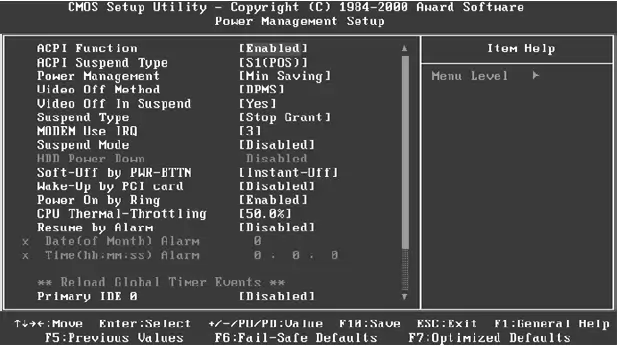
Рис.3.5 Раздел ACPI function
ACPI function (функционирование ACPI) - разрешает или запрещает поддержку BIOS стандарта ACPI. Следует помнить, что по состоянию на конец 1998 года только Windows 98 поддерживает этот стандарт. Может принимать значения:
- Enabled - разрешено
- Disabled - запрещено
Video Off Option (в каком режиме выключать монитор) - позволяет устанавливать, на какой стадии "засыпания" компьютера переводить монитор в режим пониженного энергопотребления. Может принимать значения:
Susp, Stby -> Off (выключение в режиме Suspend И Standby) - монитор перейдет в режим пониженного энергопотребления при наступлении либо режима Suspend, либо Standby.
All modes -> Off (выключение во всех режимах) - монитор будет переведен в режим пониженного энергопотребления в любом режиме.
Always On (всегда включен) - монитор никогда не будет переведен в режим пониженного энергопотребления
Suspend -> Off (выключение в режиме Suspend) - монитор перейдет в режим пониженного энергопотребления при наступлении режима Suspend.
Video Off Method (способы выключения монитора) - устанавливается способ перехода монитора в режим пониженного энергопотребления. Может принимать значения:
- DPMS OFF - снижение энергопотребления монитора до минимума
- DPMS Reduce ON - монитор включен и может использоваться
- DPMS Standby - монитор в режиме малого энергопотребления
- DPMS Suspend - монитор в режиме сверхмалого энергопотребления
- Blank Screen - экран пуст, но монитор потребляет полную мощность
- V/H SYNC+Blank - снимаются сигналы разверток - монитор переходит в режим наименьшего энергопотребления.
Suspend Switch (переключатель режима Suspend) - параметр разрешает или запрещает переход в режим suspend (временной остановки) с помощью кнопки на системном блоке. Для этого необходимо соединить джампер SMI на материнской плате с кнопкой на лицевой панели. Как правило, для этого используется либо специальная кнопка Sleep, либо кнопка Turbo. Режим suspend является режимом максимального снижения энергопотребления компьютером. Может принимать значения:
- Enabled - разрешено
- Disabled - запрещено
Doze Speed (частота процессора в режиме Doze) - определяет коэффициент деления тактовой частоты в режиме Doze (засыпание).
Stby Speed (частота процессора в режиме Standby) - определяет коэффициент деления тактовой частоты в режиме Standby (ожидания работы).
PM Timers - в этой секции устанавливаются времена перехода в различные стадии снижения энергопотребления.
HDD Power Down (выключение жесткого диска) - устанавливает либо время, через которое при отсутствии обращения жесткий диск будет выключен, либо запрещает такое выключение вообще. Параметр не оказывает влияние на диски SCSI. Может принимать значения: От 1 до 15 минут
- Disabled - запрещено
(режим засыпания) - устанавливает время перехода или запрещает переход в первую стадию снижения энергопотребления. Может принимать значения: 30 Sec, 1 Min, 2 Min, 4 min, 8 Min, 20 Min, 30 Min, 40 Min, 1 Hour - время перехода (Sec - секунды, Min - минуты, Hour - час)
- Disabled - запрещено
Standby Mode (режим ожидания работы) - устанавливает время перехода или запрещает переход во вторую стадию снижения энергопотребления. Может принимать значения: 30 Sec, 1 Min, 2 Min, 4 min, 8 Min, 20 Min, 30 Min, 40 Min, 1 Hour - время перехода (Sec - секунды, Min - минуты, Hour - час)
- Disabled - запрещено
Suspend Mode (режим временной остановки) - устанавливает время перехода или запрещает переход в третью стадию снижения энергопотребления. Может принимать значения: 30 Sec, 1 Min, 2 Min, 4 min, 8 Min, 20 Min, 30 Min, 40 Min, 1 Hour - время перехода (Sec - секунды, Min - минуты, Hour - час)
- Disabled - запрещено
PM Events - в этой секции указываются те прерывания, от обращения к которым компьютер должен "просыпаться", если к устройствам, использующим эти прерывания, есть обращения.
IRQ 3 (Wake-up) разрешение этого параметра приведет к "пробуждению" компьютера от модема или мыши, подключенных к COM2. Может принимать значения:
- Enabled - разрешено
- Disabled - запрещено
IRQ 4 (Wake-up)разрешение этого параметра приведет к "пробуждению" компьютера от модема или мыши, подключенных к COM1. Может принимать значения:
- Enabled - разрешено
- Disabled - запрещено
IRQ 8 (Wake-up)разрешение этого параметра приведет к "пробуждению" компьютера от часов реального времени. Рекомендуется оставить его запрещенным, так как некоторые программы могут использовать функцию "будильника" часов компьютера для своих целей. Может принимать значения:
- Enabled - разрешено
- Disabled - запрещено
IRQ 12 (Wake-up)разрешение этого параметра приведет к "пробуждению" компьютера от мыши, подключенной к порту PS/2. Может принимать значения:
- Enabled - разрешено
- Disabled - запрещено
В следующей секции указываются те устройства, при активности которых компьютер "засыпать" не должен.
IRQ 3 (COM2) при разрешении этого параметра компьютер не "засыпает", если подключенное к порту COM2 устройство используется. Может принимать значения:
- Enabled - разрешено
- Disabled - запрещено
IRQ 4 (COM1)при разрешении этого параметра компьютер не "засыпает", если подключенное к порту COM1 устройство используется. Может принимать значения:
- Enabled - разрешено
- Disabled - запрещено
IRQ 5 (LPT2) при разрешении этого параметра компьютер не "засыпает", если подключенное к порту LPT2 устройство (как правило, принтер) используется. Может принимать значения:
- Enabled - разрешено
- Disabled - запрещено
IRQ 6 (Floppy Disk) при разрешении этого параметра компьютер не "засыпает", если к накопителю на гибких дисках происходит обращение. Может принимать значения:
- Enabled - разрешено
- Disabled - запрещено
IRQ 7 (LPT1) при разрешении этого параметра компьютер не "засыпает", если подключенное к порту LPT2 устройство (как правило, принтер) используется. Может принимать значения:
- Enabled - разрешено
- Disabled - запрещено
IRQ 8 (RTC Alarm) при разрешении этого параметра компьютер не "засыпает", если RTC (часы реального времени) используются как таймер. Рекомендуется оставить его запрещенным, так как некоторые программы могут использовать функцию "будильника" часов компьютера для своих целей. Может принимать значения:
- Enabled - разрешено
- Disabled - запрещено
IRQ 9 (IRQ2 Redir) при разрешении этого параметра компьютер не "засыпает", если подключенное к порту COM2 устройство используется. Может принимать значения:
- Enabled - разрешено
- Disabled - запрещено
IRQ 10 (Reserved) при разрешении этого параметра компьютер не "засыпает", если устройство, занимающее 10 прерывание, используется. Может принимать значения:
- Enabled - разрешено
- Disabled - запрещено
IRQ 11 (Reserved)при разрешении этого параметра компьютер не "засыпает", если устройство, занимающее 11 прерывание, используется. Может принимать значения:
- Enabled - разрешено
- Disabled - запрещено
IRQ 12 (PS/2 Mouse) при разрешении этого параметра компьютер не "засыпает", если подключенное к порту COM2 устройство используется. Может принимать значения:
- Enabled - разрешено
- Disabled - запрещено
IRQ 13 (Coprocessor) при разрешении этого параметра компьютер не "засыпает", если сопроцессор используется. Может принимать значения:
- Enabled - разрешено
- Disabled - запрещено
IRQ 14 (Hard Disk) при разрешении этого параметра компьютер не "засыпает", если к жесткому диску на первом канале IDE есть обращения. Может принимать значения:
- Enabled - разрешено
- Disabled - запрещено
IRQ 15 (Reserved) при разрешении этого параметра компьютер не "засыпает", если к жесткому диску или CD-ROM на втором канале IDE есть обращения. Может принимать значения:
- Enabled - разрешено
- Disabled - запрещено
Power Up Control - параметры в этой секции определяют виды управления источником питания и применяются для источников питания в стандарте ATX и материнских плат, допускающих подключение к такому источнику.
PWR Button < 4 Secs (он же Soft-of By PWR-BTTN) (кнопка питания нажата менее 4 секунд) - управляет функциями кнопки Power на системном блоке компьютера. Может принимать значения:
Soft Off (программное выключение) - кнопка работает как обычная кнопка включения/выключения питания компьютера, но при этом разрешается программное выключение компьютера (например, при выходе из Windows 95).
Suspend (временная остановка) - при нажатии на кнопку питания на время менее 4 секунд компьютер переходит в стадию Suspend снижения энергопотребления.
No Function (нет функций) - кнопка Power становится обычной кнопкой включения/выключения питания.
PWR Up On Modem Act (он же Resume by Ring) (включение питания при звонке на модем) - разрешение этого параметра позволяет включить компьютер при звонке на модем. Может принимать значения:
- Enabled - разрешено
- Disabled - запрещено
IRQ8 Resume by Suspend (пробуждение по IRQ8) - разрешение этого параметра позволяет "разбудить" компьютер, соответствующим образом запрограммировав Alarm Time (время тревоги) в Real Time Clock (RTC - часы реального времени), так как сигнал от RTC заведен на IRQ8. Может принимать значения:
- Enabled - разрешено
- Disabled - запрещено
ZZ Active In Suspend (активность сигнала ZZ в режиме Suspend) - контроллер на материнской плате имеет сигнал ZZ, эмулирующий в режиме Suspend (временной остановки) тактовую частоту 8.32 MHz Как правило, в большинстве материнских плат этот сигнал не используется, но если в SETUP он есть, то следует придерживаться рекомендаций по его установке от производителя материнской платы. Может принимать значения:
- Enabled - разрешено
- Disabled - запрещено
Wake On LAN (Пробуждение от сети) - при разрешении этого параметра компьютер включается по сигналу от локальной сети. Такое включение возможно только при установке в компьютер сетевой карты, поддерживающей этот режим. Может принимать значения:
- Enabled - разрешено
- Disabled - запрещено
AC PWR Loss Restart (включить компьютер после пропадания питания) - разрешение этого параметра позволяет включить компьютер после пропадания питания. В противном случае после восстановления питания компьютер не включится и необходимо будет снова нажать кнопку подачи питания (Power). Может принимать значения:
- Enabled - разрешено
- Disabled - запрещено
Automatic Power Up (автоматическое включение) - используя этот параметр, можно включать компьютер ежедневно в указанное время или включить его в указанный день и час. Может принимать значения:
Everday (ежедневно) - при вводе времени компьютер будет включаться ежедневно в назначенное время. Время вводится в поле Time (hh:mm:ss) Alarm в порядке часы: минуты: секунды либо клавишами PgUp, PgDn, либо непосредственным вводом чисел.
By Date (по дате) - компьютер включится в заданный день и в заданное время. При выборе этого параметра появляется поле для ввода времени (такое же, как и для Everyday) и поле для ввода дня месяца Date of Month Alarm - день месяца - в этом поле вводится число в месяце. Это автоматически означает, что запрограммировать включение компьютера можно только внутри одного месяца. Disabled - запрещено
В следующих секциях BIOS только сообщает характеристики некоторых устройств компьютера. Разрешение параметров в этих секциях позволяет отслеживать BIOS'у эти параметры и сообщать об их выходе за пределы допустимого.
Секция Fan Monitor (наблюдение за вентиляторами)
Chassis Fan Speed (xxxxRPM) (наблюдение за скоростью вращения дополнительного вентилятора в корпусе компьютера) - если выбрано Ignore, то скорость вращения этого вентилятора отслеживаться не будет. Этот параметр будет индицироваться только при использовании специального вентилятора с дополнительным выводом, подключаемого к специальному разъему на материнской плате. В противном случае, при остановке или критическом уменьшении скорости вращения, BIOS будет выдавать сообщение на экране перед загрузкой операционной системы.
CPU Fan Speed (xxxxRPM) (наблюдение за скоростью вращения вентилятора охлаждения процессора) - если выбрано Ignore, то скорость вращения этого вентилятора отслеживаться не будет. Этот параметр будет индицироваться только при использовании специального вентилятора с дополнительным выводом, подключаемого к специальному разъему на материнской плате. В противном случае, при остановке или критическом уменьшении скорости вращения, BIOS будет выдавать сообщение на экране перед загрузкой операционной системы.
Power Fan Speed (xxxxRPM) (наблюдение за скоростью вращения вентилятора блока питания) - если выбрано Ignore, то скорость вращения этого вентилятора отслеживаться не будет. В противном случае, при остановке или критическом уменьшении скорости вращения, BIOS будет выдавать сообщение на экране перед загрузкой операционной системы. Использование этого параметра возможно при наличии соответствующего блока питания.
Секция Thermal Monitor (наблюдение за температурой) - параметры изменению не подлежат.
CPU Temperature (температура процессора) - показывает температуру процессора в градусах Цельсия и Фаренгейта. При выборе Ignore температура отслеживаться не будет. В противном случае, при критическом повышении температуры, BIOS будет выдавать сообщение на экране перед загрузкой операционной системы.
MB Temperature (температура материнской платы) - показывает температуру процессора в градусах Цельсия и Фаренгейта. При выборе Ignore температура отслеживаться не будет. В противном случае, при критическом повышении температуры, BIOS будет выдавать сообщение на экране перед загрузкой операционной системы.
БЛОКИ ПИТАНИЯ